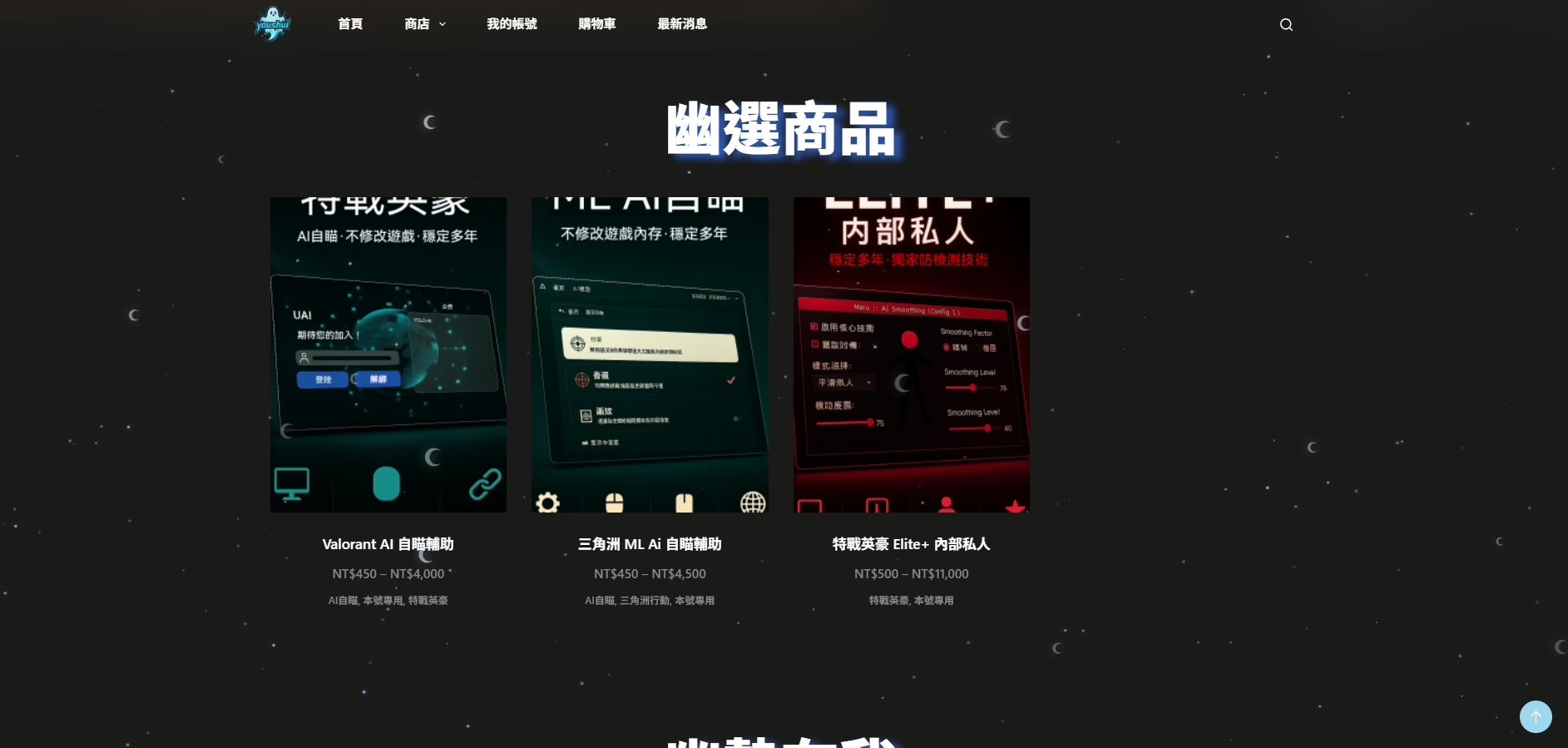
幽水 (Youshui) —— AI 驅動的沉浸式數位商務旗艦
在流量紅利枯竭的時代,「幽水」不僅僅是一個銷售商品的載體,更是一個以數據為核心的品牌資產。我們不滿足於傳統的電商架構,而是試圖在 Web 3.0 的前夜,打造一個具備自生長能力的 SEO 流量矩陣。目標是透過技術手段,解決傳統電商「獲客成本高」與「用戶留存低」的雙重痛點。
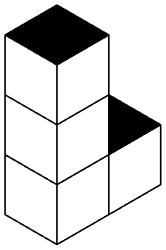
為什麼要每年付數萬元「租」別人的地蓋房子?LETWEBS 協助您打造屬於自己的數位資產,拒絕被平台綁架。

不是網站做了就好,是要有單、有單、有單。 我們不做漂亮沒用的東西,我們幫你把網站變現金。 我們協助的客戶,年營收突破 9,000 萬元。 我們的網站,不是模板,是「賺錢的工具」。 從 虛擬商品、腳本電商、數位代售 到實體整合, 每一個功能,都是為了讓你少回客服、多接單、更安心。
現在,不只是「要有網站」,而是「要有轉換」
消費者習慣只看前幾秒、不會等網站慢慢開,速度、行動化、流程短,才是贏家。虛擬商品電商正快速成長腳本、外掛、代練、教學、虛擬代售平台,需求大但平台少,競爭者越來越強,早做早賺。

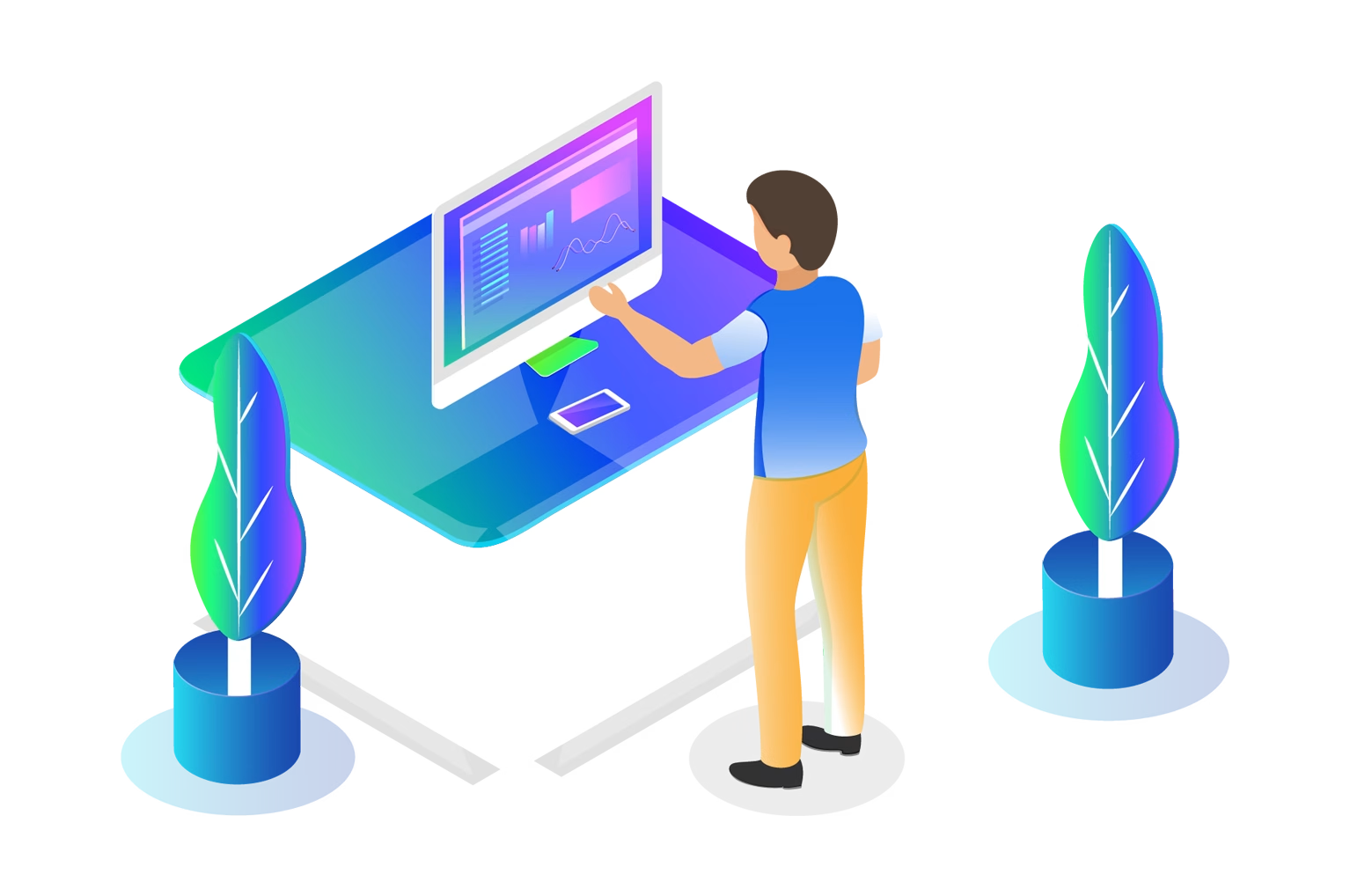
你不用會設計,不用懂技術,不用知道什麼是 HTML。你只需要一個想法,剩下的,我來幫你實現。 在這裡你可以是創業新手、有副業想法的人、販售虛擬商品的高手, 也可以是遊戲外掛賣家、匿名交易平台、課程內容創作者—— 不管你是誰,只要有方向,我們都能替你把藍圖變成真實。
當你生意越做越大、商品越來越多、策略想法越來越成熟時,你不會想要一個只能「看」的網站,而是能夠隨你調整、與你一起進化的網站。有新的功能想實作?想把銷售流程優化?需要加入自動發卡、分潤機制、會員制度、語言切換、SEO進階方案?或者只是想讓首頁視覺更吸睛——一個訊息,我們就幫你完成。

別家要加價購的模組,在 LETWEBS 只是標準配備。我們打造的是一台 24 小時為您工作的全自動印鈔機。
從下單 → 付款 → 發卡,全流程無人化,24 小時自動營運。支援一次性密碼 (OTP)、自動序號派發、限次下載,並自帶錯誤補發與備份保險機制,睡覺時也能接單。
針對高攻擊風險產業設計。內建 WAF 防火牆與抗 DDoS 架構,確保您的生意不被惡意攻擊中斷。
不只收台幣,更支援 USDT 等加密貨幣支付接口,拓展全球客源,收款更隱私、更安全。
每個商品頁都自動生成 SEO 標題、Meta、OG 標籤與內文模板。系統會自動更新 Sitemap.xml 提交給 Google,幫您慢慢把網站塞進排名首頁,越久流量越多。
可設定不同會員等級(VIP、代理商)看到的價格與商品不同。精準控制誰能買什麼、看什麼。
不僅是看營收,還能分析熱銷商品、流量來源與轉化率。數據可視化,決策不再憑感覺。
支援限時特賣、庫存倒數、滿額折扣等行銷腳本。用系統邏輯創造緊迫感,提升成交率。
擔心不會用?後台內建完整操作教學與防呆機制,手把手教您從上架到發貨,新手也能變專家。
完全不用擔心。我們開發的後台介面就像操作手機 App 一樣直觀。加上內建的「新手扶持教學系統」,每個步驟都有指引。您只需要會打字、會上傳圖片,就能輕鬆管理整間店。
資安是我們的強項。我們特別針對高風險產業提供「防護級資安架構」,包含 Cloudflare 企業級防護與 WAF 防火牆。我們有 資安工程師 實戰紀錄,能有效抵擋 DDoS 攻擊與資料竊取。
不需要。我們採用「買斷制」或「低負擔維運」方案,不像一般開店平台每年收取數萬元年費還要抽成。您只需支付基本的主機流量費與網域費,剩下的利潤全部歸您。
這就是客製化網站的優勢。因為您擁有網站的原始碼主控權,未來想串接新的金流、開發新的行銷腳本,我們都能隨時為您擴充,不會像套版平台那樣受限。
我們內建的「精準 SEO 系統」會幫您打好地基。從結構化數據到自動生成 Meta 標籤,讓 Google 更容易搜尋到您的商品。我們也提供長期的 SEO 策略諮詢,教您如何佈局關鍵字。
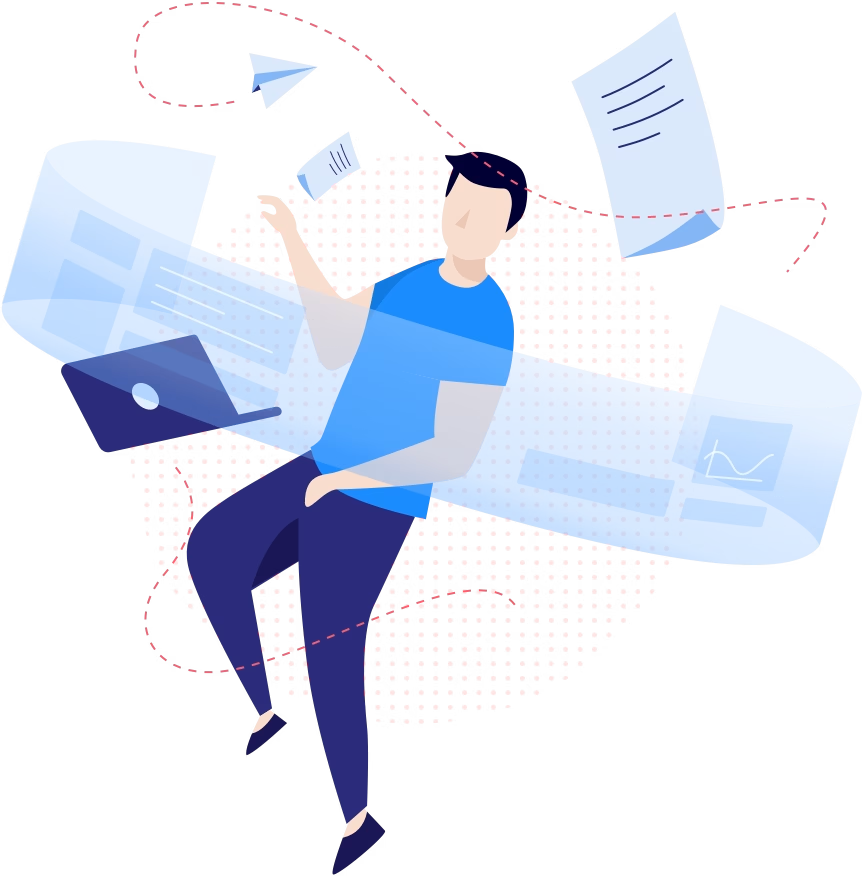
給您該有的功能與彈性,刪去不必要的花費。
我們把預算花在「能帶來營收的地方」,不是花在包裝,而是落地的成果。
從設計、開發、上架、金流、發卡、SEO 到資安,一站式完成。
不用再同時找設計師、工程師、行銷顧問,我們整包為您規劃到好。
我們知道很多人是第一次創業、第一次做網站。
從基礎用語教學、流量經營方式、文案協助,到平台經營策略,不藏私地手把手教你上手。
網站賺得多,就更要穩。
我們為高風險領域設計資安架構:DDoS 防禦、流量過濾、異常封鎖、每日備份,幫你守住營運命脈。
好看的網站是標配,能排在 Google 第一頁的網站才是資產。我們將 SEO 策略寫入每一行代碼中。
我們在代碼中埋入 Google 讀得懂的語言,讓搜尋引擎精準抓取您的產品價格、評價與庫存,提升點擊率。
速度即正義。我們優化圖片、壓縮代碼,確保網站在 Google PageSpeed Insights 獲得高分,這是排名的關鍵指標。
不只是做網站,我們幫您規劃「會賺錢的關鍵字」。從首頁到產品頁,佈局高流量長尾詞,攔截精準客戶。
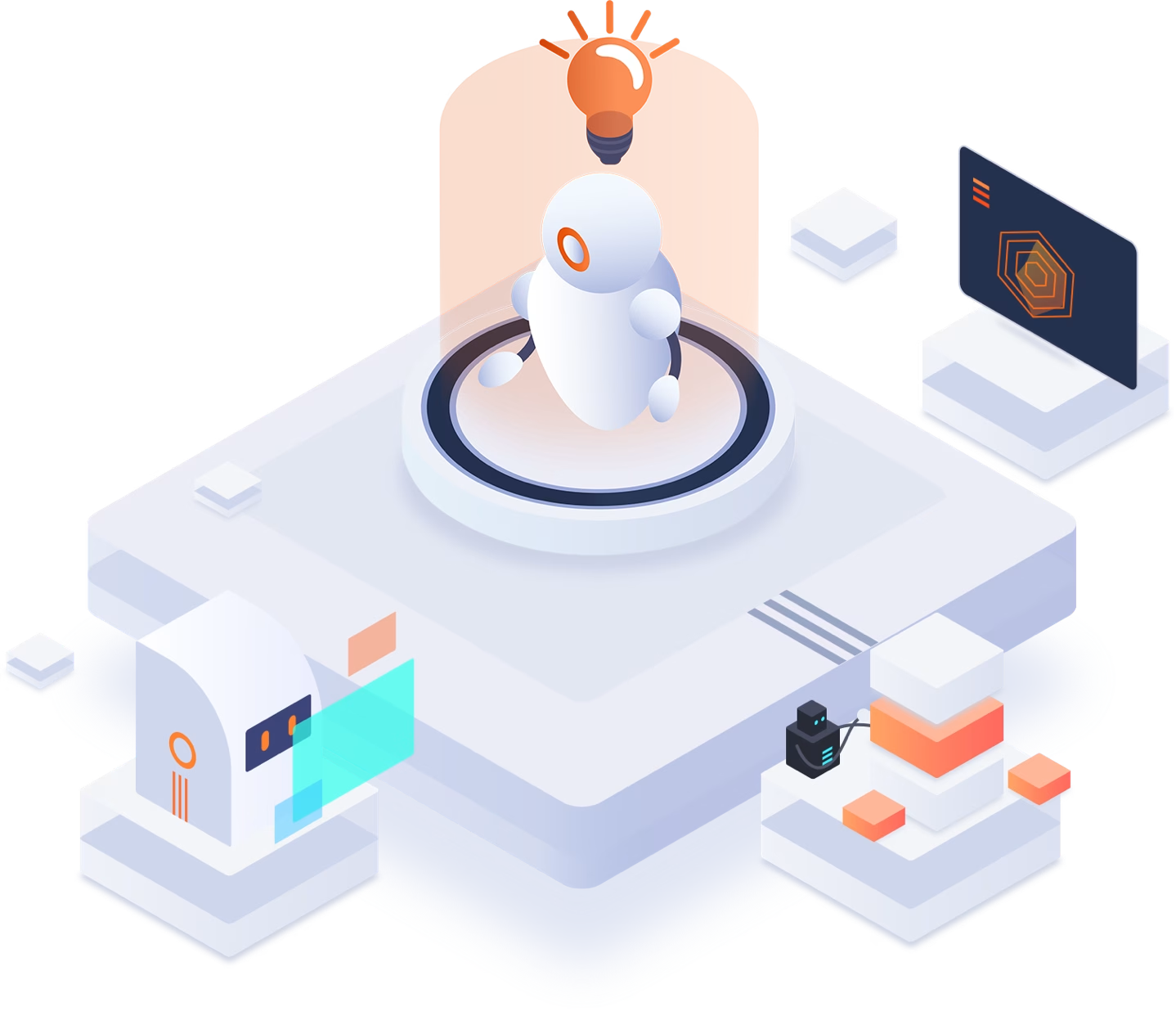
在 LetWebs,我們相信每個品牌都有其獨特價值與靈魂。
市面上琳瑯滿目的開店平台雖然方便,但無法跳脫制式框架,功能有限、設計雷同,品牌無法真正被看見。
我們提供的是「完全客製化開發」,從視覺設計、功能邏輯、後台介面,到資料結構與前端互動,每一個細節都由專人與您討論、規劃、實作,打造專屬於您的線上品牌據點。
現代企業不只需要一個漂亮的網站,更需要高效率的整合系統,把行銷、銷售、庫存、會員、客服等流程自動化,節省人力、降低錯誤率,並且快速擴展市場。我們的網站不只是網站,而是一個完整的商務中樞(Business Hub),可無縫整合各種系統與平台,真正做到:
「一個後台,就能管理你的整個生意。」
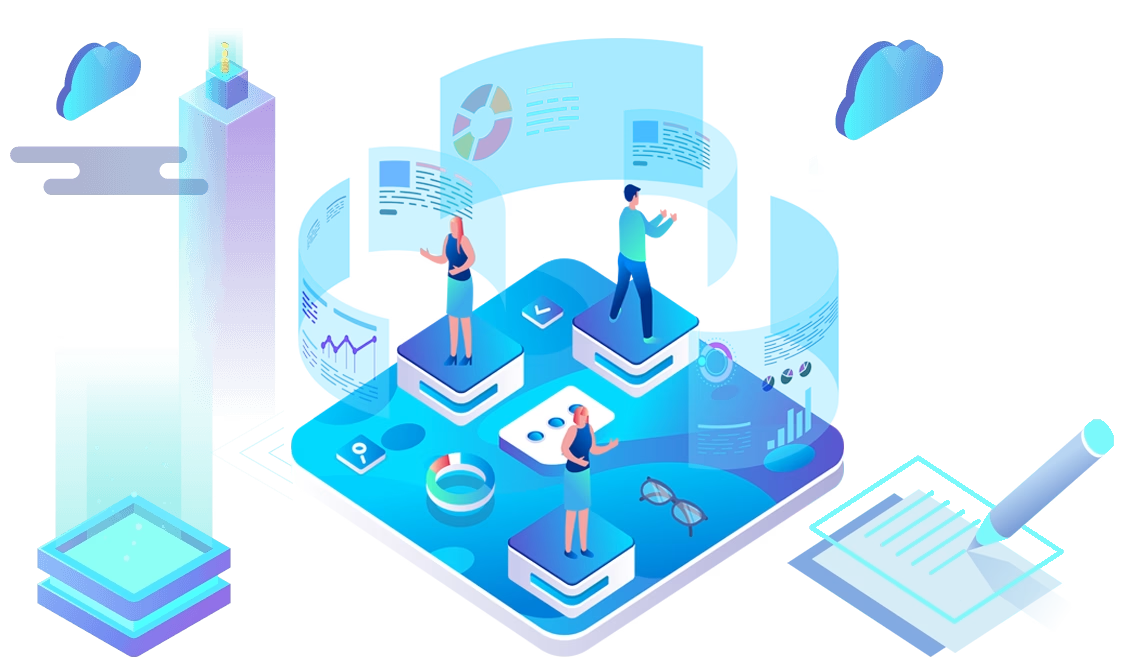
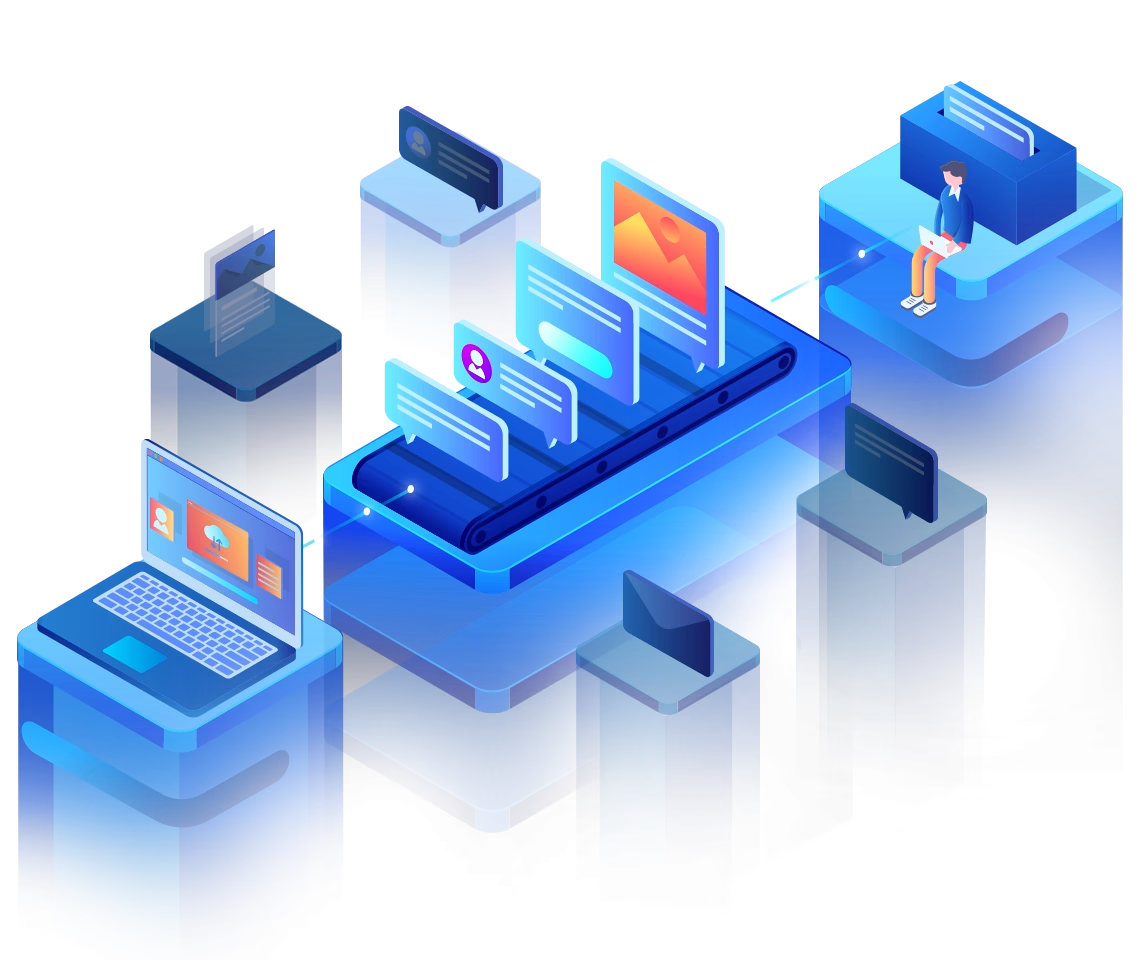
大多數開店工具只是讓你「有網站」,
我們讓你擁有一個能整合、能擴充、能賺錢的數位系統。不套版、不受限,從視覺到功能全客製,
整合金流、物流、行銷、會員、ERP 一站搞定,
讓網站真正成為你業務的核心戰力。
不論你是個人品牌或企業平台,你的網站將部署在高防護、高可用性的環境中,提供全年 99.9% 以上穩定連線,讓你安心拓展業務,不怕中斷、不怕攻擊。
採用標準 Tier 3 等級機房,擁有全天候電力備援與硬體冗餘
搭配全球 CDN 與高效能防火牆,能即時抵禦 DDoS 攻擊、惡意請求
所有資料傳輸均採用 SSL/TLS 加密,保護用戶隱私與交易安全
定期更新系統與安全組態,防止常見漏洞入侵
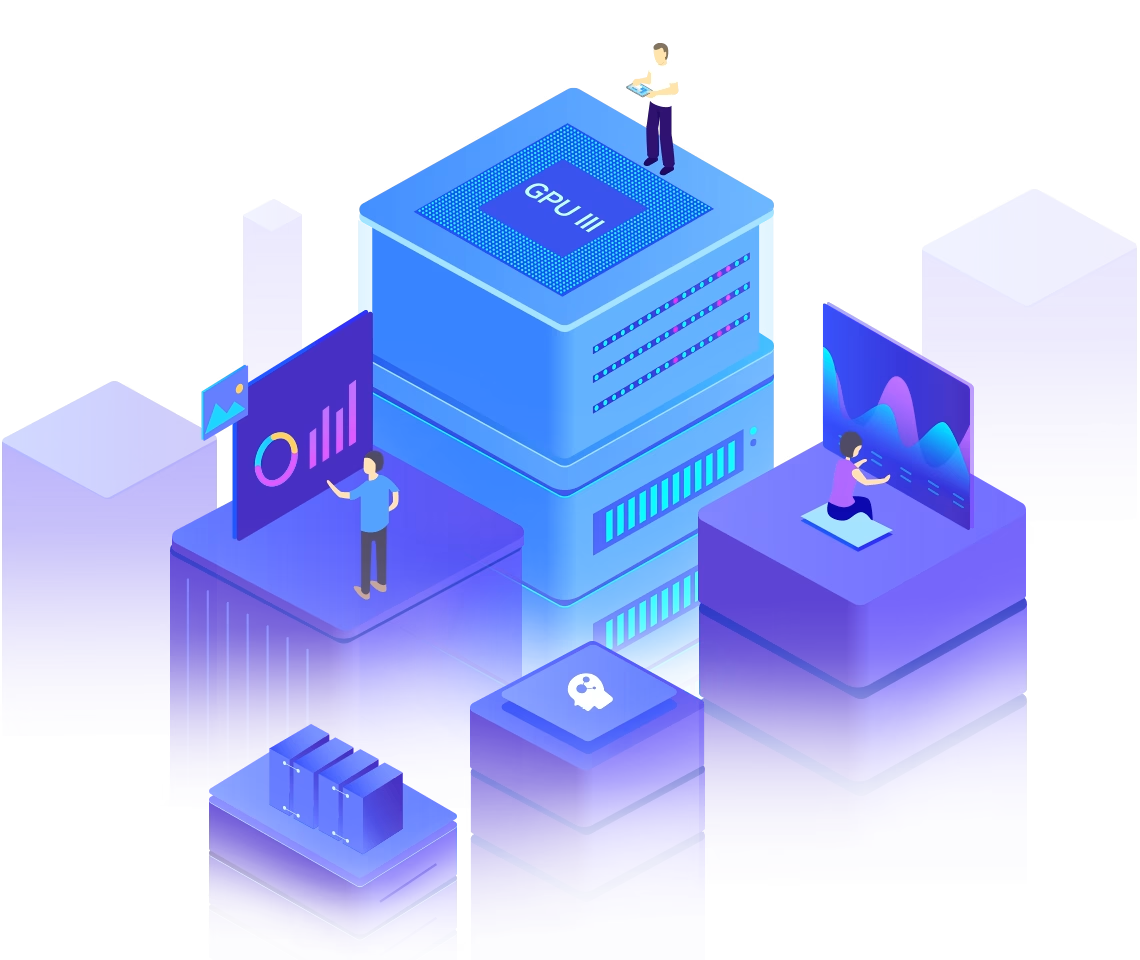
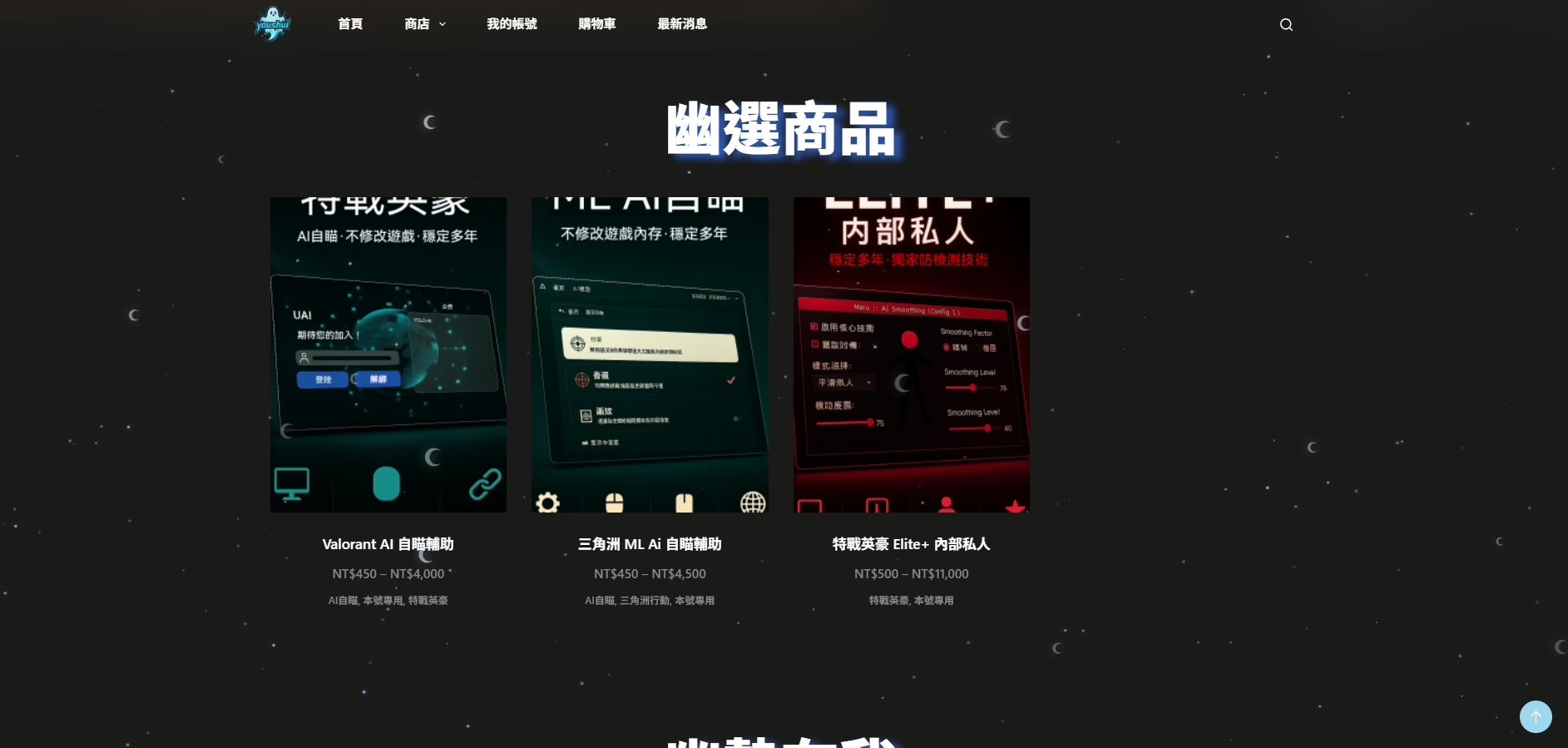
在流量紅利枯竭的時代,「幽水」不僅僅是一個銷售商品的載體,更是一個以數據為核心的品牌資產。我們不滿足於傳統的電商架構,而是試圖在 Web 3.0 的前夜,打造一個具備自生長能力的 SEO 流量矩陣。目標是透過技術手段,解決傳統電商「獲客成本高」與「用戶留存低」的雙重痛點。
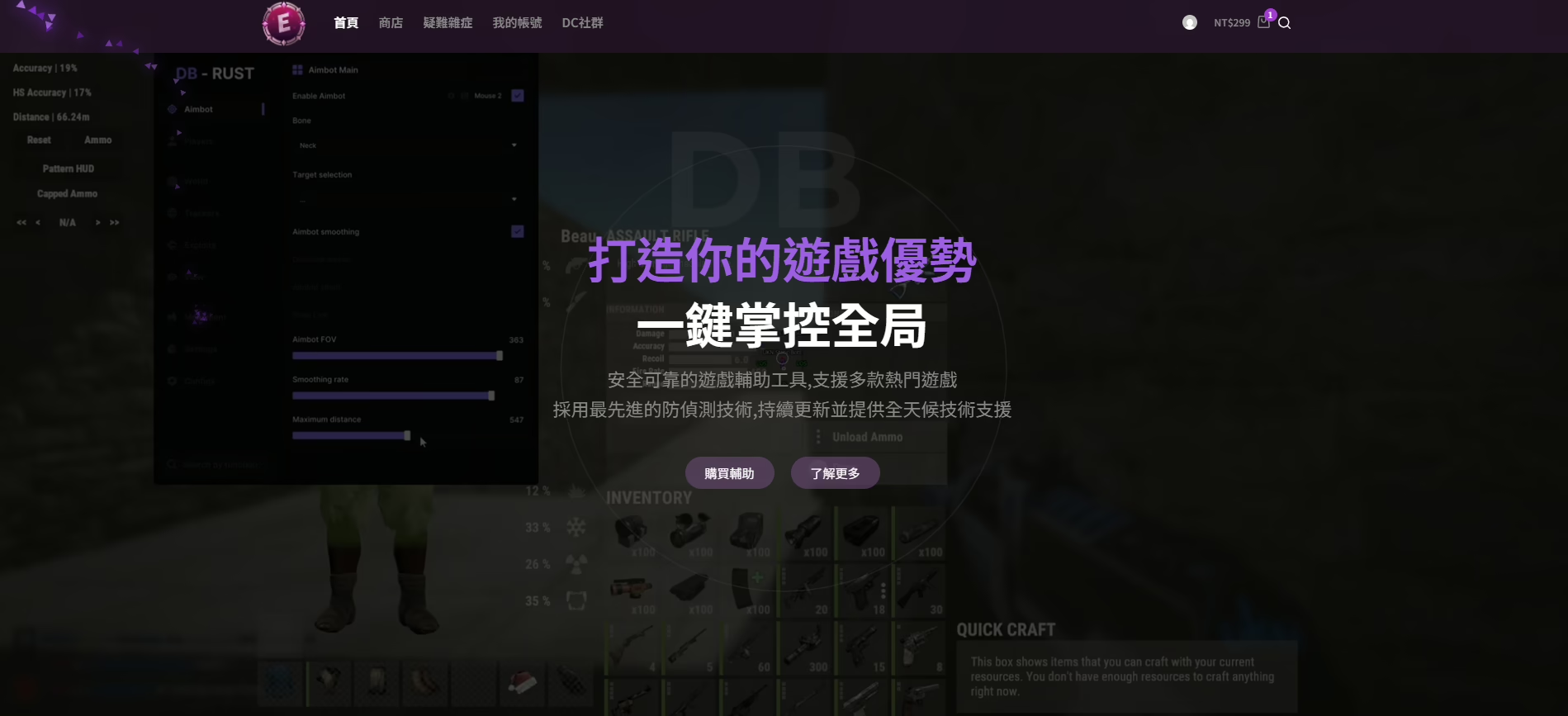
ECHEAT.store 是一個現代化遊戲輔助工具電商平台,展現了前端技術、視覺設計與互動體驗的完美融合。此專案以簡潔俐落的介面、流暢的動畫效果,以及清晰的資訊架構,打造出專業且具吸引力的使用者體驗。
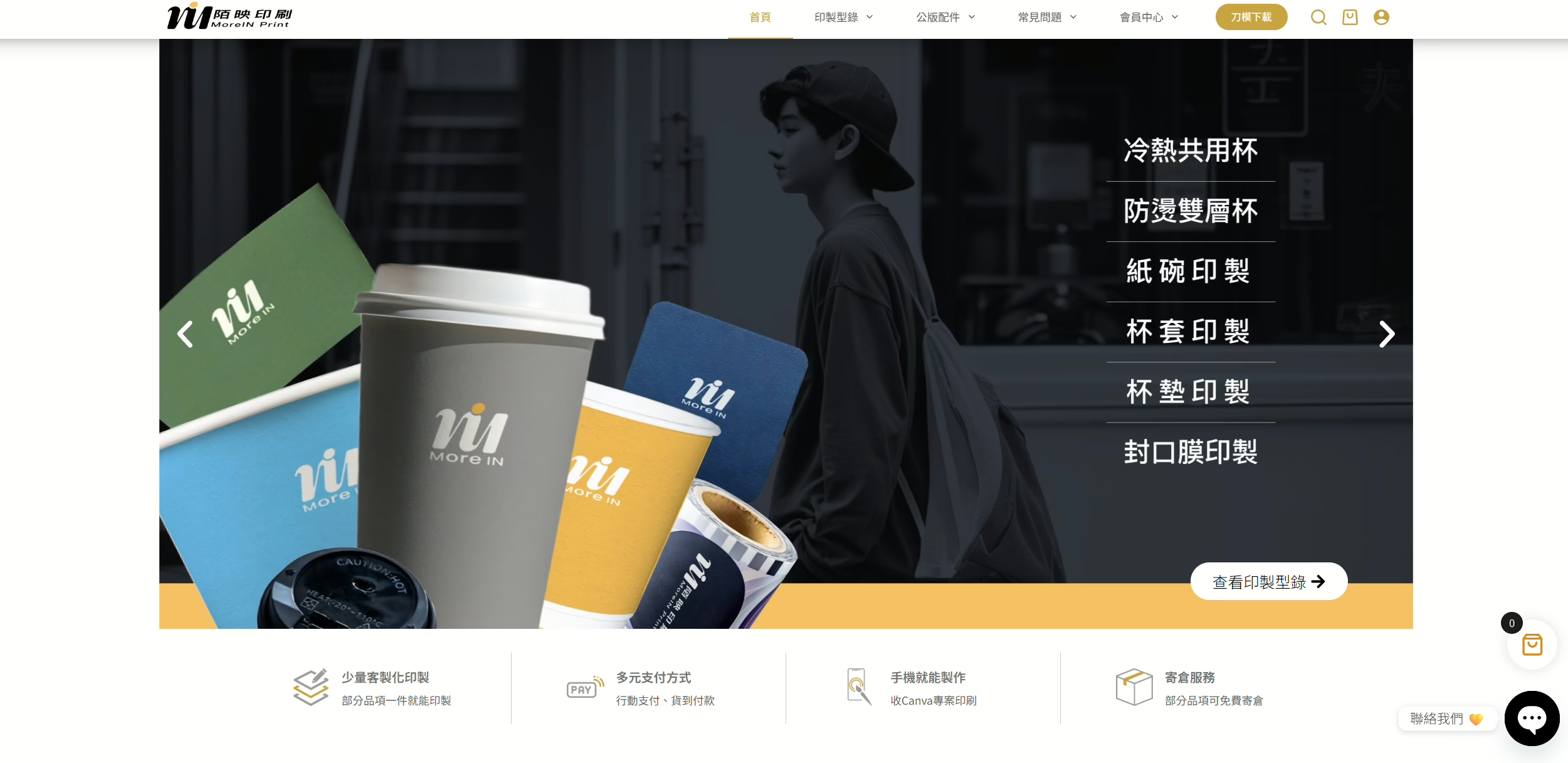
為 MORE IN PRINT 打造業界領先的低預算高效能客製化印刷電商平台,通過現代化設計語言和優化的用戶體驗,實現轉換率提升和運營效率最大化。
「我原本只靠 Discord 賣帳號,後來他幫我做了第一版網站,沒想到一個月營收就突破六位數。他還幫我串了自動發貨,整個客服壓力少一半。真的專業又有耐心。」
全方位服務:從網頁設計、技術支持到SEO優化與行銷推廣,我們提供一條龍的服務,讓您無需擔心任何技術細節。 數位轉型專家:我們擅長幫助傳統企業進行數位化升級,無論您是想打造電商平台,想提升線上銷售,我們都能為您提供具體的解決方案。
開始以自由接案方式踏入網頁設計領域,首次為一位中小企業主設計官方網站,並協助其整合行銷頁面與金物流串接。在網站正式上線後短短一個月內,客戶營業額迅速翻倍成長,建立起口碑與轉介紹基礎。這段期間累積大量實戰經驗,深刻理解「設計不只是美觀,而是要能夠轉換」。
開始提供客戶整合行銷服務,包括: Google Ads、Facebook 廣告代操 A/B 測試與轉換率優化 GA(Google Analytics)數據報表分析 成功協助多位中小型品牌提升流量品質、降低每次點擊成本(CPC),並提升訂單轉換率。也開始進行商品分析與價格策略建議,協助客戶打造爆品結構與利潤模型。
深化後端技術實力,為多位客戶開發: 客製化爬蟲程式,用於競品監測、價格追蹤與熱搜關鍵字分析 SEO結構優化與站內內容自動化更新模組 成功協助一間虛擬商品電商,從冷門關鍵字開始布局,6 個月內自然流量提升超過 300%。 同時建立第一批「網站資安防禦模組」,針對暴力破解、資料竊取與DDoS 攻擊提供解決方案。
協助多家原本僅經營線上的電商客戶,跨足實體通路與門市經營,包括: POS系統整合(與網站庫存同步) 客製化會員系統與點數模組 行銷活動動態生成與報表視覺化設計 透過「線上 + 線下整合行銷」,有效提升品牌黏著度與消費者終身價值(CLV)。
正式導入資安維運服務,針對日益嚴峻的資安威脅,提供: WAF防火牆部署 DDoS攻擊即時攔截系統 異常流量監控與通知機制 期間成功協助數家高風險產業(如線上遊戲、金融轉介、教育平台)抵禦惡意攻擊並確保業務不中斷。同時也提供品牌視覺整合服務,協助客戶進行LOGO改版、網站重新設計、品牌語調優化等,建立更一致的品牌形象。
目前正協助客戶從「網站擁有者」進化為「數位商業操盤手」,聚焦於: 業務流程系統化(自動報表、進銷存、CRM 整合) 商業模式優化建議(利潤模組拆解與商品策略) 中長期SEO佈局與品牌資產建構 截至目前,已累積協助所有客戶創造超過新台幣 9,000 萬元以上的營收成果,並持續擔任多個品牌的長期顧問與技術夥伴。
專案上雲好輕鬆
最方便的CMS
業界最常用後端
資安最佳廠商
開發最快速方案
最棒的前端框架
虛擬化專業部屬
應用全快取設計
在虛擬電商與高流量網站領域,Letwebs 是您的技術軍火庫。 我們專注於開發高併發、SEO 結構完美的獲利型網站。別讓平庸的網頁設計拖累您的轉換率, 選擇行業內的隱形冠軍。
客戶累計營收
SEO 長年霸榜